Tagesprogramm
Das Tagesprogramm bietet die Möglichkeit, ein spezifisches Aktionsmuster für einen oder alle Tage der Woche zu definieren. Jedes Mal, wenn die parametrierte Bedingung erfüllt wird, werden die definierten Aktionen ausgeführt.
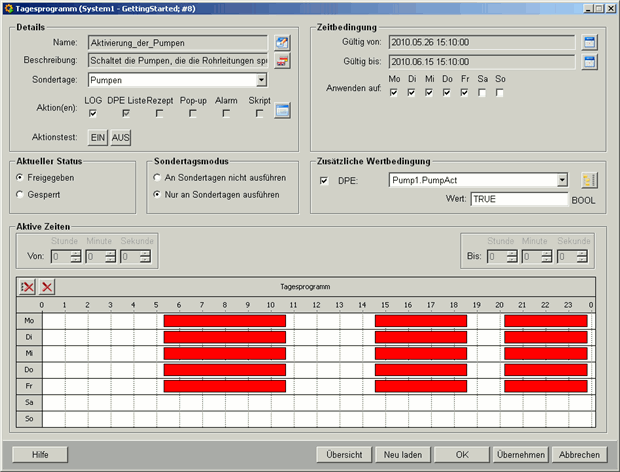
Das Tagesprogramm Parametrierpanel ist in fünf Bereiche aufgeteilt: Details, Zeitbedingung, Aktueller Status, Sondertagsmodus, Zusätzliche Wertbedingung und Aktive Zeiten.
Details

Name: Name des geöffneten Zeitprogramms.
![]() Über
diese Schaltfläche können Sie den Namen des Zeitprogramms bearbeiten.
Über
diese Schaltfläche können Sie den Namen des Zeitprogramms bearbeiten.
 Hinweis
Hinweis
Beachten Sie, dass der Name aus bestimmten vordefinierten Buchstaben bestehen muss (für detaillierte Information siehe Funktion nameCheck()) und maximal 64 Zeichen lang sein darf.
Beschreibung: Beschreibung des geöffneten Zeitprogramms.
![]() Über diese Schaltfläche können Sie die
Beschreibung des Zeitprogramms in jeder Projektsprache bearbeiten.
Über diese Schaltfläche können Sie die
Beschreibung des Zeitprogramms in jeder Projektsprache bearbeiten.
Sondertage: enthält die vorhandenen Listen der Sondertage. Siehe Kapitel Sondertage für detaillierte Informationen.
Aktion(en): Zeigt die aktuellen ausgewählten Aktionen an:
LOG: Wenn eine Aktion ausgeführt wird, wird ein Eintrag im WinCC OA Log Viewer angezeigt. Diese Option kann zusammen mit allen anderen unten beschriebenen Aktionen ausgewählt werden.
DPE Liste: Durch diese Option können Sie eine Liste von Datenpunkten, die auf einen vordefinierten Wert gesetzt werden, wenn die Bedingung erfüllt ist, definieren.
Rezept: Ermöglicht das Starten eines benutzerdefinierten Rezeptes. Rezeptverwaltungssysteme dienen in der Automatisierungstechnik dem Verwalten und Speichern von Anlagenvorgaben. Wenn es darum geht, eine größere Anzahl von Sollwerten vom Leitsystem an die Peripherie zu übertragen, so kann eine Rezeptverwaltung eine maßgebliche Erleichterung bedeuten. Für detaillierte Information, siehe Kapitel Rezepte.
Pop-up: Zeigt eine Pop-up Nachricht auf definierten Benutzeroberflächen.
Alarm: Sendet einen Erinnerungsalarm der im Alarmschirm angezeigt wird.
Skript: Ermöglicht das Ausführen eines benutzerdefinierten Skripts aus dem Verzeichnis <proj_path>/scripts. Beachten Sie, dass das Skript zum Stoppen nach dem gewünschten Prozess programmiert werden muss. Es kann nicht über den Scheduler beendet werden.
![]() Hinweis
Hinweis
Der Scheduler hat keinen Einfluss auf das Skript, sondern löst die Aktion nur aus. Der Benutzer muss sich selbst um die Sinnhaftigkeit des Skripts kümmern.
![]() Mit dieser Schaltfläche parametrieren Sie die Aktionen die
ausgeführt werden sollen.
Mit dieser Schaltfläche parametrieren Sie die Aktionen die
ausgeführt werden sollen.
Aktionstest: Ermöglicht das Testen der erstellten Aktionen ohne Rücksicht auf die definierte Bedingung.
Aktueller Status
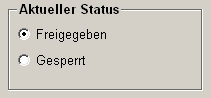
Zeigt den aktuellen Status des Zeitprogramms an. Vergessen Sie nicht, den Status auf Freigegeben zu setzen, wenn die erstellte Aktion ausgeführt werden soll.
Sondertagsmodus

Kann ausgewählt werden, wenn eine Sondertagsliste ausgewählt wurde. Die Sondertage (aus der Liste) können entweder ausgeschlossen werden oder das Zeitprogramm kann nur an diesen Sondertagen ausgeführt werden. Wenn keine Liste ausgewählt wurde, werden die Aktionen ohne Rücksicht auf die Liste der Sondertage ausgeführt.
Zeitbedingung
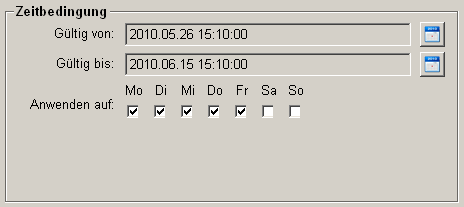
Gültig von: Definiert den Anfangszeitpunkt des Gültigkeitszeitraumes.
Gültig bis: Definiert den Endzeitpunkt des Gültigkeitszeitraumes.
 Hinweis
Hinweis
Beachten Sie, dass das Zeitprogramm nur innerhalb des definierten Gültigkeitszeitraums ausgeführt wird.
![]() Über die Schaltflächen kann
ein neues Datum und Zeit gewählt werden.
Über die Schaltflächen kann
ein neues Datum und Zeit gewählt werden.
 ACHTUNG
ACHTUNG
Wenn während des Gültigkeitszeitraumes von Winterzeit auf Sommerzeit umgestellt wird, sollte die Zeit nicht zwischen 2 und 3 Uhr eingestellt werden! Ansonsten wird eine Stunde abgezogen, da hier bereits die neue Sommerzeit angezeigt wird.
Bei der Umstellung von Sommerzeit auf Winterzeit kann das System nicht zwischen 2 bis 3 Uhr vor der Umstellung und 2 bis 3 Uhr nach der Umstellung unterscheiden.
Anwenden auf: Hier kann eingestellt werden, an welchen Wochentagen die Aktion ausgeführt wird. Der Anfangszeitpunkt und Endzeitpunkt werden graphisch an den ausgewählten Tagen in der Wochenübersicht dargestellt.
Zusätzliche Wertbedingung
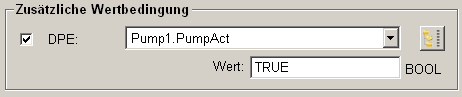
Die Zusätzliche Wertbedingung präsentiert zusammen mit der definierten Zeitbedingung die Bedingung eines Zeitprogramms. Wenn der Wert des ausgewählten Datenpunktelements die parametrierte relationale Bedingung erfüllt, ist die zusätzliche Wertbedingung TRUE.
Der Wert am Datenpunktelement muss zum Zeitpunkt der Erfüllung der Zeitbedingung ebenso die Wertbedingung erfüllen. Wenn die Wertbedingung erst zu einem späteren Zeitpunkt erfüllt wird, dann wird die Aktion im Zeitbereich nicht ausgelöst.
Zum Beispiel:
Ein Zeitbereich wurde von 01:00 bis 02:00 definiert und die Wertebedingung besagt, dass am Datenpunktelement "a" der Wert 1 gesetzt sein muss, damit Aktionen ausgelöst werden. Demnach muss um 01:00 der Wert 1 bereits auf dem Datenpunktelement gesetzt wein, damit die Aktion für diesen Zeitbereich ausgelöst werden kann. Ist der Wert von "a" ein anderer als 1, dann wird die Aktion für diesen Bereich auch dann nicht ausgelöst, wenn der Wert von 1 um 01:01 erreicht wird.
![]() Über diese Schaltfläche können Sie ein
Datenpunktelement wählen.
Über diese Schaltfläche können Sie ein
Datenpunktelement wählen.
Eine Abhängigkeit (siehe Kapitel Verwendung des Schedulers) zu einem anderen Zeitprogramm wird erzeugt, indem als "Zusätzliche Wertebedingung" das Datenpunktelement ".mode" des anderen Zeitprogramms (Datenpunkttyp _Sc - siehe auch Detaillierte Informationen über den Scheduler), zu dem die Abhängigkeit erstellt werden soll, verwendet. Das ".mode" Element enthält den Status des Zeitprogramms (gesperrt oder freigegeben). Eine Abhängigkeit zwischen zwei Zeitprogrammen bedeutet, dass ein Zeitprogramm, das von einem anderen Zeitprogramm abhängig ist, erst dann ausgeführt wird, wenn der Status des anderen Programms dem Wert der zusätzliche Wertbedingung entspricht. Wenn z.B. ein Zeitprogramm namens "Rohrleitungen" abhängig von einem Zeitprogramm namens "Zeiten" wäre und Sie definiert hätten, dass um Rohrleitungen auszuführen das Programm "Zeiten" TRUE sein muss, würde das Programm "Rohrleitungen" erst dann ausgeführt werden, wenn "Zeiten" aktiv ist (=TRUE).

Aktive Zeiten
In diesem Bereich werden die Zeiträume definiert, an denen das Tagesprogramm die angegebenen Aktionen ausführen soll. Um einen Zeitbalken zu definieren, klicken Sie auf eine Wochentagzeile und ziehen Sie mit gedrückter linker Maustaste den Balken nach rechts, bis die gewünschte Endzeit erreicht wurde. Der dadurch erstellte Zeitbalken wird auf alle Wochentage angewendet, die im Bereich "Zeitbedingung" ausgewählt wurden. Sie können die Zeit anschließend genauer bestimmen, indem Sie den entsprechenden Balken in der Grafik markieren und oberhalb die Von- und Bis-Zeiten anpassen oder die Balken mittels Drag&Drop verschieben.
Die Schaltflächen auf der linken Seite erlauben das Löschen des aktuell markierten Zeitbalkens oder aller Zeitbalken in der Wochenübersicht.
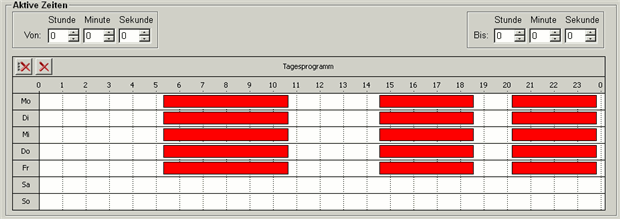
 Hinweis
Hinweis
Beachten Sie, dass die kürzeste Zeit, die Sie in der Wochenübersicht markieren können, eine Minute beträgt.
 Achtung
Achtung
Wenn Sie ein Nachtprogramm, das über Mitternacht hinaus reicht, parametrieren wollen, können Sie dies tun, indem Sie ein Tagesprogramm parametrieren und dessen Ausgangsbedingung das Nachtprogramm darstellt (Zeitbereiche dürfen nicht über 00:00 Uhr hinausreichen). Dies findet über Zeitlisten statt.
Alternativ kann auch für die verwendeten Datenpunkte ein Alt/Neu Vergleich eingerichtet werden um doppelte Werte innerhalb der Datenbank zu verhindern sollte das Nachtprogramm über Mitternach hinaus reichen.
![]() Öffnet das
Übersichtsfenster des Tagesprogramms.
Öffnet das
Übersichtsfenster des Tagesprogramms.
Die Übersicht zeigt die vorhandenen Tagesprogramme. Durch Doppelklick wird ein neues Tagesprogramm zum Bearbeiten geöffnet werden.
Abbildung: Übersicht
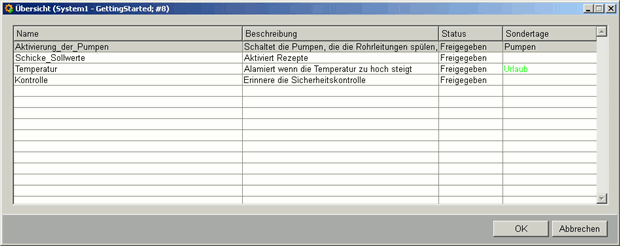
![]() Übernimmt die Änderungen, die im Parametrierpanel des
Tagesprogramms gemacht wurden.
Übernimmt die Änderungen, die im Parametrierpanel des
Tagesprogramms gemacht wurden.
![]() Lädt die
bereits gespeicherten Werte in das Parametrierpanel des Tagesprogramms. Neue Änderungen werden
nicht übernommen.
Lädt die
bereits gespeicherten Werte in das Parametrierpanel des Tagesprogramms. Neue Änderungen werden
nicht übernommen.



